文号数码网将给你介绍蓝牙驱动的解决方法,希望可以帮助你。以下关于电脑怎么安装蓝牙驱动?的观点希望能帮助到您找到想要的答案。
电脑怎么安装蓝牙驱动?
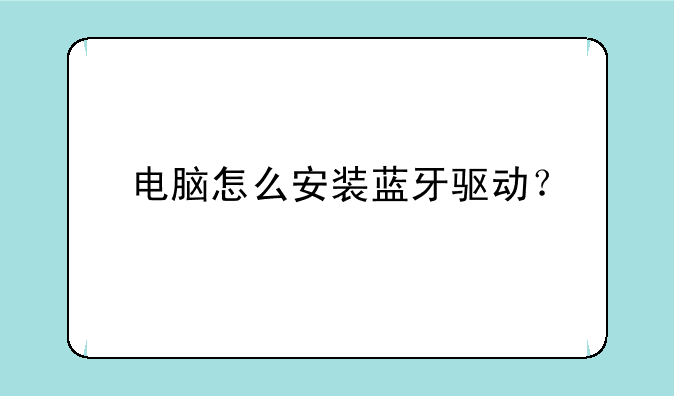
电脑的蓝牙驱动安装方法主要有以下几种:
### 一、使用驱动管理软件
1. **下载并安装驱动管理软件**:如“驱动人生”,这是一款专业的驱动管理软件,可以自动检测电脑的硬件信息,并匹配合适的驱动。
2. **扫描并安装蓝牙驱动**:打开驱动管理软件,点击“驱动管理”后选择“立即扫描”,软件会检测电脑的蓝牙驱动情况。如果电脑没有安装蓝牙驱动或驱动需要更新,软件会提供一键修复或升级驱动的功能,用户只需点击相应按钮,软件即可自动下载并安装蓝牙驱动。
### 二、使用设备管理器
1. **打开设备管理器**:按下键盘上的“Win”+“X”键,选择“设备管理器”,打开设备管理器窗口。
2. **更新蓝牙驱动**:在设备管理器中,找到并展开“蓝牙”分类,右键点击蓝牙设备,选择“更新驱动程序”。在弹出的窗口中,选择“自动搜索更新的驱动程序”,让Windows自动为电脑寻找并安装合适的蓝牙驱动。
### 三、手动下载并安装
如果方法都无法成功安装或更新蓝牙驱动,用户可以前往蓝牙设备制造商的官网,根据电脑型号和操作系统版本,手动下载并安装蓝牙驱动。具体步骤包括查看蓝牙设备的硬件ID、前往官网搜索并下载驱动、安装驱动并重启电脑。
方法均可有效安装或更新电脑的蓝牙驱动,用户可根据实际情况选择适合的方法进行操作。
笔记本电脑如何安装蓝牙驱动程序?
笔记本电脑安装蓝牙驱动程序的详细步骤如下:
1. 打开笔记本电脑,并确保蓝牙设备已经打开。
2. 在桌面或任务栏上找到并单击“开始”按钮。
3. 在开始菜单中,选择“设置”选项。
4. 在设置窗口中,点击“设备”选项。
5. 在设备窗口中,选择“蓝牙和其他设备”选项。
6. 点击“添加蓝牙或其他设备”按钮。
7. 在弹出的窗口中,选择“蓝牙”选项。
8. 笔记本电脑将开始搜索附近的蓝牙设备。
9. 找到你要连接的蓝牙设备后,点击该设备的名称。
10. 电脑将尝试与蓝牙设备进行配对。
11. 如果需要,输入配对码或确认码。
12. 配对成功后,笔记本电脑将自动下载并安装相应的蓝牙驱动程序。
13. 安装完成后,你可以在“蓝牙和其他设备”窗口中看到已连接的蓝牙设备。
14. 现在,你可以使用蓝牙设备来进行文件传输、音频播放等操作。
请注意:步骤可能会因不同的操作系统版本和笔记本电脑型号而有所不同。


